1、电脑上打开excel表格
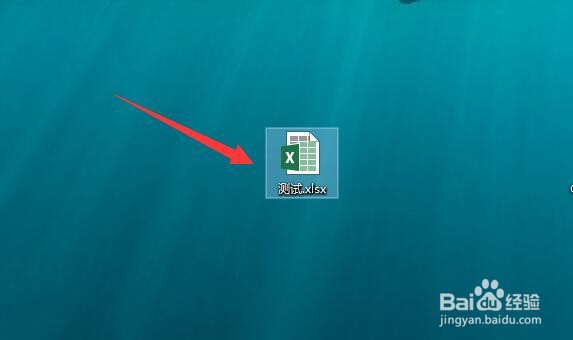
2、有两组差距较大的数据想要放置在一个图表上,我们先选择需要制作图表的数据

3、然后点击“插入”——图表中选择一类图表(小编假设选择折线图表)

4、再选择一种折线图表样式
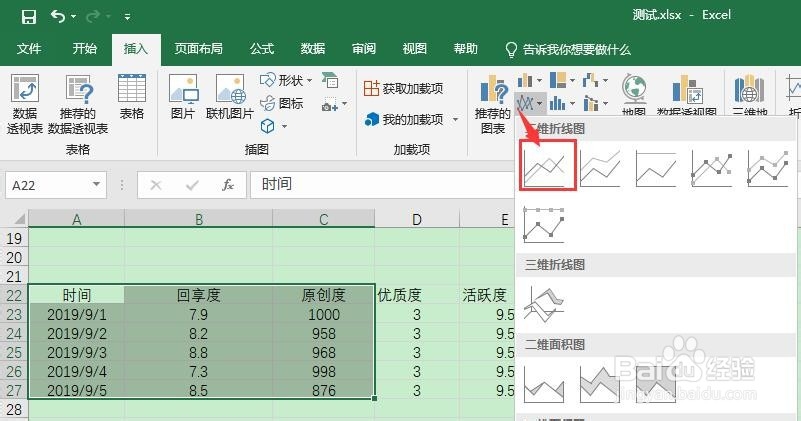
5、可以看到生成的图表中,有一条线和横坐标基本重合了,无法观察数据变化情况

6、这时候,我们右击图表——更改图表类型

7、所有图表中,选择最后一个图表样式“组合”
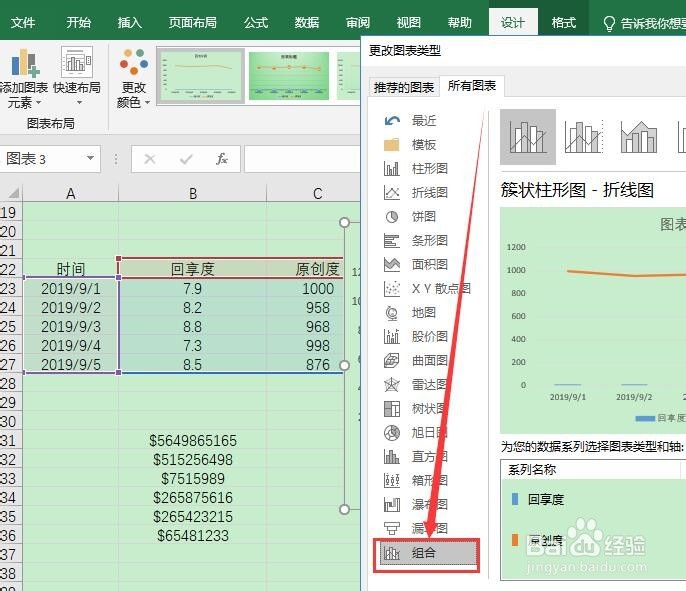
8、然后把其中一个数据系列的“次坐标轴”勾选上,可以看到图表预览中,出现了两个纵坐标,数据也就方便查看了
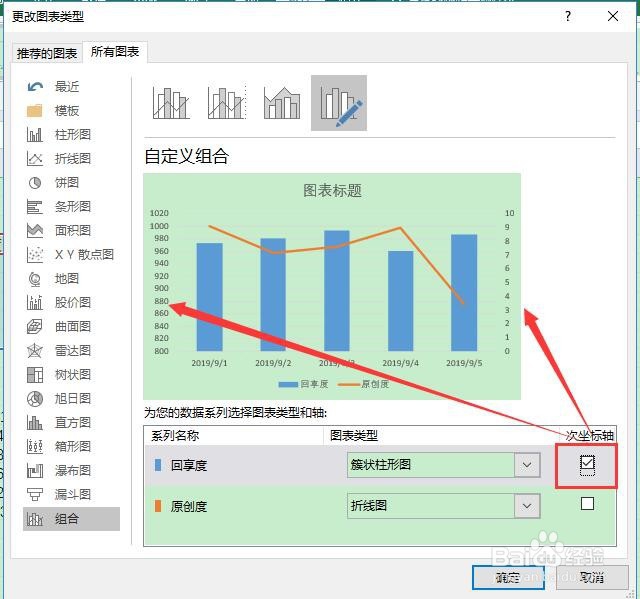
9、如果两个数据系列都想用折线图,就把图表类型都选成“折线图”,其中一个数据系列的“次坐标轴”勾选上即可
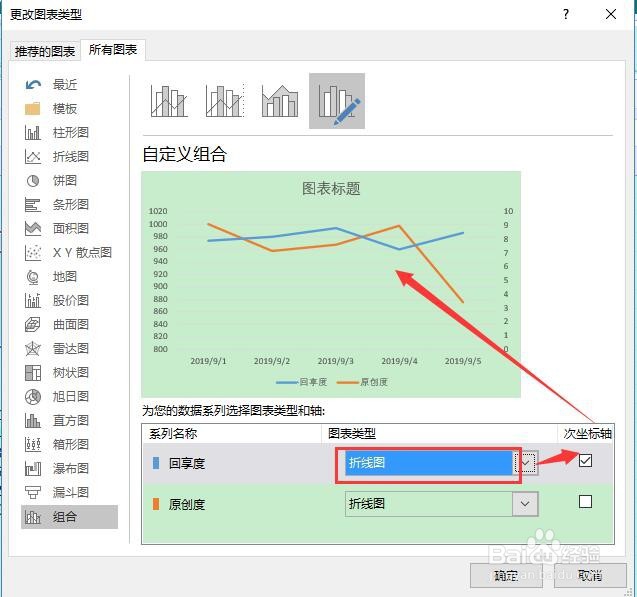
10、总结:1、打开excel后,选择要制作图表的数据2、点击插入——图表中选择一类图表——再选择具体的图表类型,即可生成图表3、右吁炷纪顼击图表——更改图表类型——组合,选择数据系列的图表类型后,勾选上其中一个数据系列的次坐标轴即可